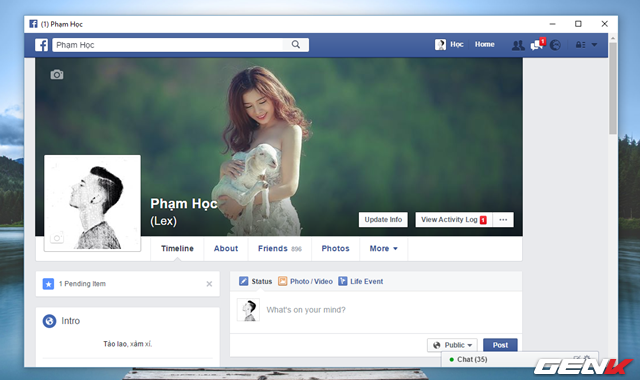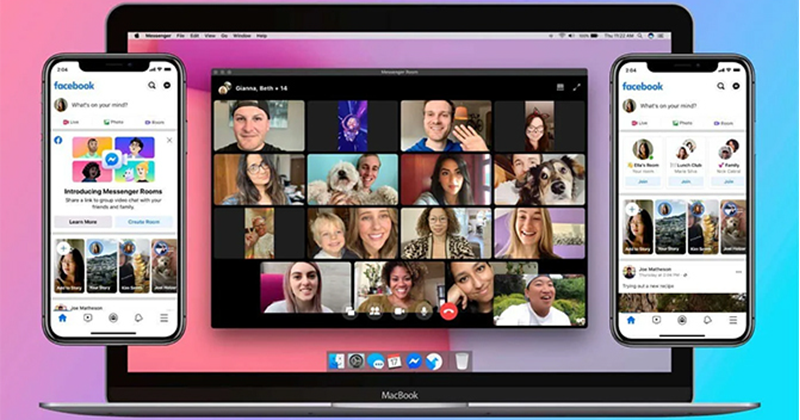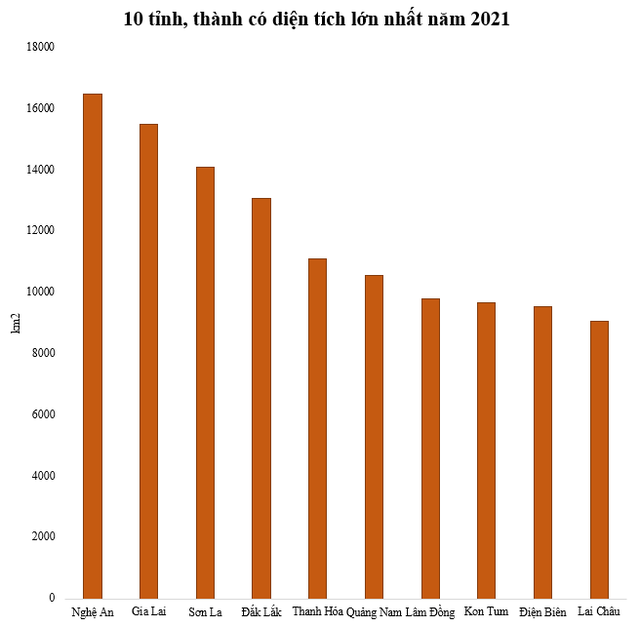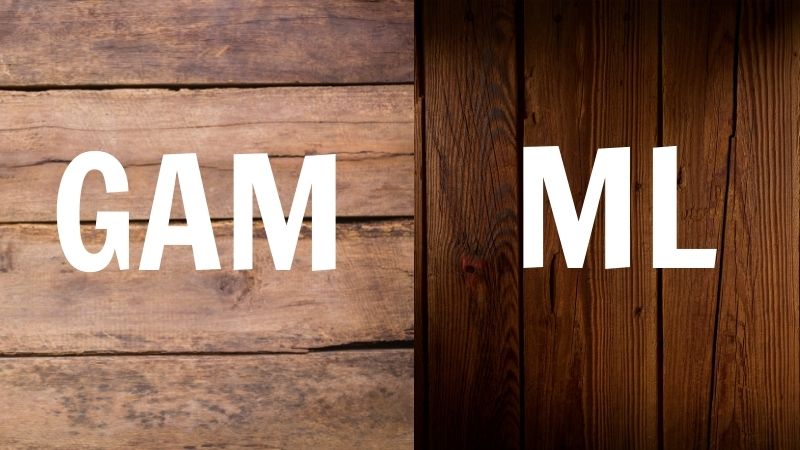Bạn muốn dễ dàng chuyển đổi tài khoản trên Facebook mà không phải đăng nhập và đăng xuất lần lượt các tài khoản? Ở bài viết này, Phần mềm quản lý Facebook Vpage sẽ chia sẻ cho bạn những cách có thể quản lý nhiều tài khoản Facebook cùng một lúc.

Nội dung chính hide
1. Quản lý nhiều tài khoản Facebook bằng Social for Facebook
Tính năng được đánh giá cao nhất của Social for Facebook là người dùng có thể đăng nhập và quản lý trên nhiều tài khoản Facebook dễ dàng. Điều này có nghĩa là người dùng có thể kết nối trò chuyện với bạn bè trên nhiều tài khoản khác nhau cùng lúc hay theo dõi và cập nhật trên tường các hoạt động tại thời điểm thực.

Quản lý nhiều tài khoản Facebook bằng Social for Facebook
Những tính năng chính của Social for Facebook:
- Quản lý nhiều tài khoản mạng xã hội Facebook hiệu quả.
- Tiết kiệm khá nhiều thời gian so với việc liên tục đăng nhập và thoát trên nhiều tài khoản Facebook.
- Kết nối trò chuyện với bạn bè trên nhiều tài khoản khác nhau cùng lúc hay theo dõi và cập nhật trên tường các hoạt động tại thời điểm thực.
- Gửi tin nhắn đến người dùng khác trên Facebook Chat và Gtalk
- Mỗi khi có tin nhắn hay thông báo mới tiện ích phát ra âm thanh để người dùng chú ý.
- Giao diện trực quan và dễ dàng sử dụng với mọi người dùng.
Dùng thử miễn phí phần mềm quản lý bán hàng Fanpage Facebook
Tự động ẩn bình luận chứa thông tin khách hàng, lọc danh sách khách đen
2. Quản lý nhiều tài khoản Facebook với ứng dụng Account Manager
Account Manager là tiện ích mở rộng dành riêng cho trình duyệt Chrome, Cốc Cốc, Yandex, Opera… cho phép bạn đăng nhập và chuyển đổi qua lại giữa nhiều tài khoản Facebook, Messenger, Instagram, Twitter, Ebay chỉ với một cú nhấp chuột đơn giản.
Bước 1: Đầu tiên, bạn hãy cài đặt tiện ích Account Manager, nhấn Add to Chrome > Add extension.
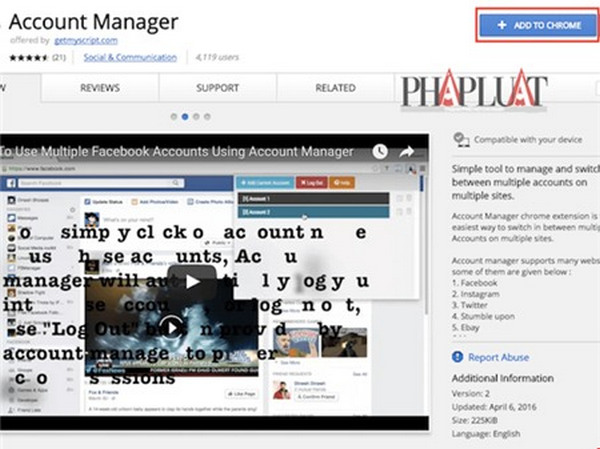
Ứng dụng Account Manager
Bước 2: Khi hoàn tất, bạn hãy đăng nhập Facebook như bình thường. Sau đó nhấp vào biểu tượng của tiện ích ở góc trên bên phải, chọn Add Account, điền vào đầy đủ các thông tin cần thiết như tên đăng nhập, mật khẩu và tên đại diện cho tài khoản rồi lưu lại.
Bước 3: Thoát tài khoản Facebook hiện tại và đăng nhập bằng một tài khoản mới, thực hiện bước 2 lại một lần nữa. Lặp lại thao tác trên nếu như bạn có nhiều tài khoản.
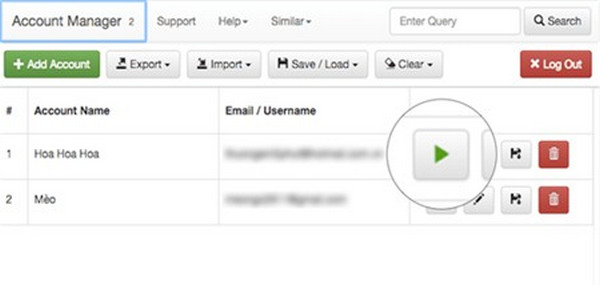
Chuyển đổi nhiều tài khoản qua lại
Bước 4: Để chuyển đổi qua lại giữa các tài khoản, người dùng chỉ cần kích vào biểu tượng nút Play.
Nhìn chung, Account Manager khá hữu ích, dễ dàng chuyển đổi qua lại và quản lý nhiều tài khoản Facebook chỉ với một cú nhấp chuột mà không cần mất thời gian đăng nhập.
3. Quản lý nhiều tài khoản Facebook bằng Frost for Facebook
Đây không chỉ là ứng dụng lướt "phây" đơn thuần với nhiều tài khoản mà ứng dụng này còn nhiều tính năng hấp dẫn khác như không quảng cáo, dung lượng cài đặt gọn nhẹ, mở link trang web ngay trong ứng dụng, đặc biệt bạn có thể sở hữu một giao diện nền trong suốt …
Để sử dụng, bạn cần tải Frost for Facebook
Sau khi cài đặt ứng dụng và khởi chạy ứng dụng, bạn sẽ thấy một bảng giao diện hướng dẫn các tính năng chính.
Sau khi nhấn nút mũi tên thì phần lựa chọn giao diện sẽ hiện ra. Có 4 sự lựa chọn cho bạn là: Light (nền trắng), Dark (nền xám), Amoled (nền đen), Glass (nền trong suốt).
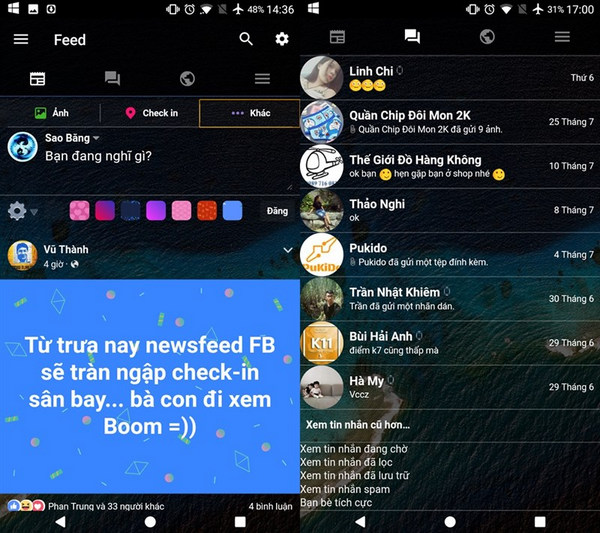
Quản lý nhiều tài khoản Facebook bằng Frost for Facebook
Và đây chính là giao diện của Frost for Facebook với nền trong suốt. Một trong những ưu điểm ở ứng dụng này là nó có giao diện gần giống ứng dụng Facebook và có thể nhắn tin trực tiếp qua Messenger trên ứng dụng này.
Và bây giờ là phần quan trọng nhất, đó là dùng nhiều tài khoản Facebook trên ứng dụng này. Từ giao diện chính, vuốt cạnh trái sang phải > bấm nút mũi tên tại tài khoản > Add Account. Khi có nhiều tài khoản, bạn có thể mở nhanh bằng cách bấm vào avatar hay thực hiện trong Manage Account.
Lưu ý: Mặc dù Frost for Facebook rất hữu dụng nhưng đây vẫn chưa phải là bản chính thức nên sẽ có một số lỗi trong quá trình sử dụng.
Mong rằng bài viết này cung cấp cho bạn nhiều thông tin hữu ích. Phần mềm quản lý Facebook Vpage chúc bạn thành công!